MOTOROLA G34 5G
Activer la reconnaissance faciale en 12 étapes difficulté Intermédiaire
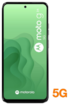
Activer la reconnaissance faciale
12 étapes
Intermédiaire
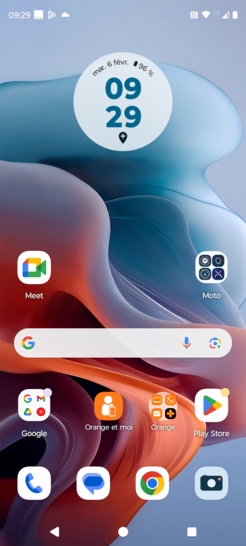
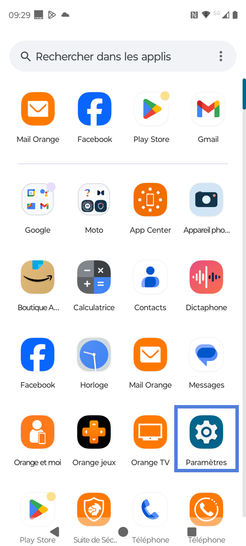
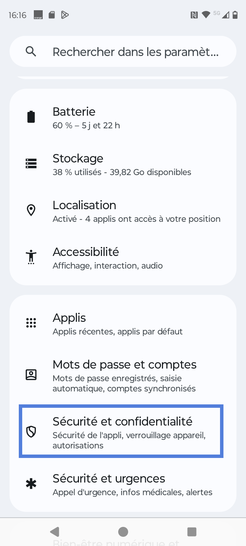
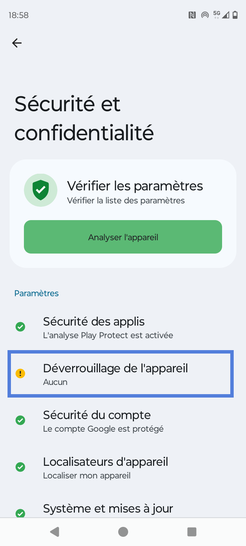
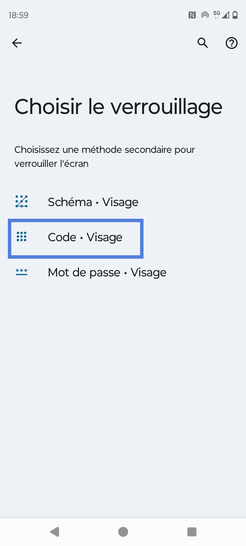
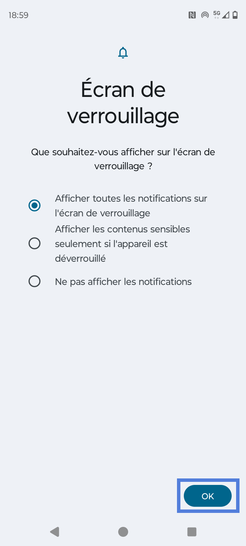
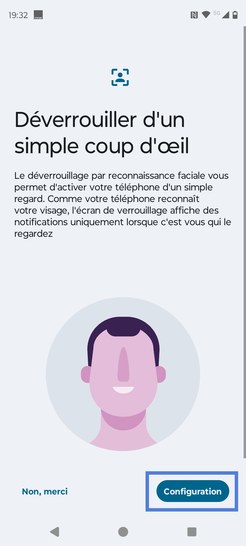
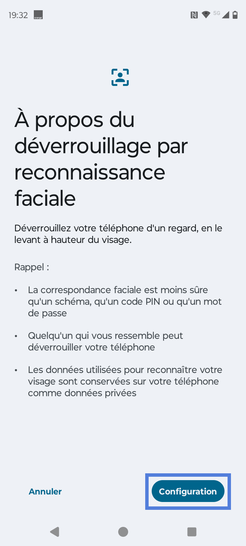
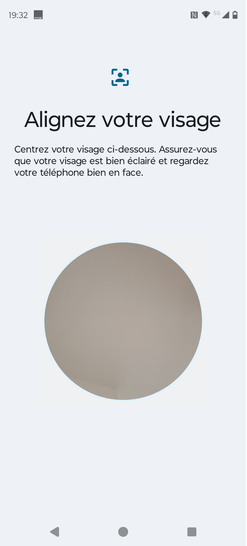
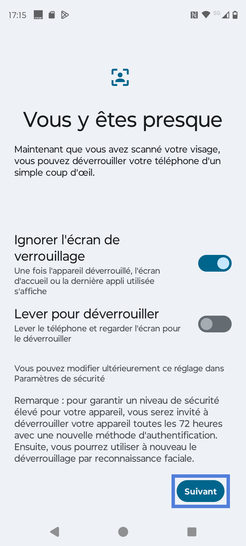

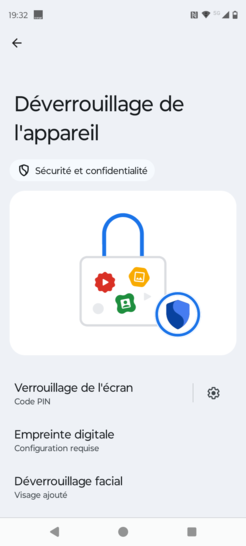
Bravo ! Vous avez terminé ce tutoriel.
Découvrez nos autres tutoriels